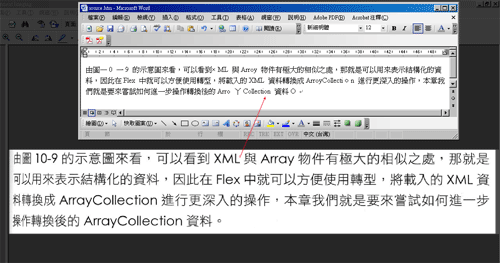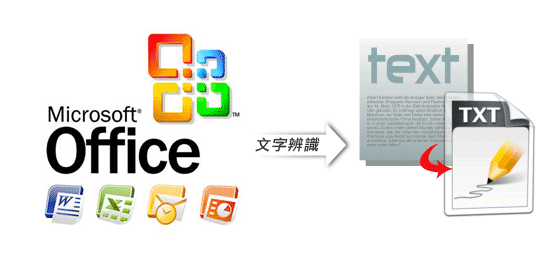
梅干先前買了幾本的日文書,雖然裡面的文字寫的歪七扭八,好在有圖可看大概還可,看圖說故事,但裡面寫了那麼多的歪七扭八的字,心中便想這裡面到底是寫了啥東西,於是上網找看看,有沒有日文的辨識軟體,卻無意間發現到Office內建竟然有提供文字辨識,如此一來就不用再花扣扣買文字辨識軟體,經梅干測試結果,辨識率還蠻高的,目前支援中、英文字,現在就一塊來看看,Office這免費好用的文字辨識系統。
Step1
從開始 / 程式集 / Microsoft Office工具 / Microsoft Office Document Imaging 選項。
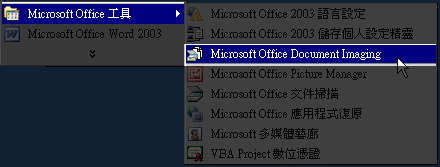
Step2
進入Microsoft Office Document Imaging後,按開啟舊檔打開已掃描好的圖檔,且圖檔必需為Tiff檔,開啟後再選擇工具 / 使用OCR辨識文字選項。

Step3
辨識好後再選擇 工具 / 傳送文字到Word,將已傳送好的文字檔傳送到Word裡。
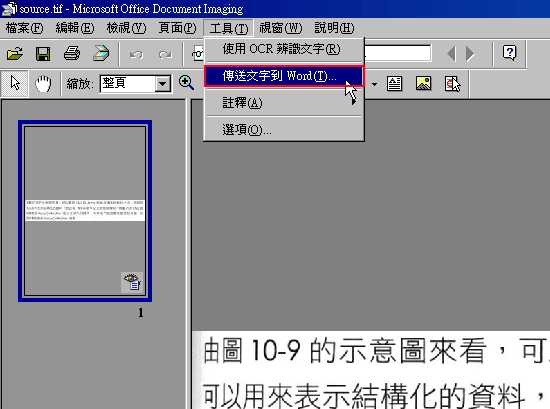
Step4
這時則會出現存放位置,若不改變直接按【確定】就可以了。
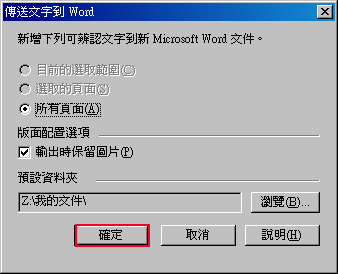
Step5
完成後稍微比對一下,辨識度還蠻不錯的。
用這麼久的Office都不知竟然有這功能,
但還是不行辨識日文屋屋,此功能只要是Office 2003之後的版本都有,只是當初在安裝Office時,記得要將Office工具全部安裝才有喔!若沒此選項,再把Office安裝光碟放入,再補安裝就可以了。